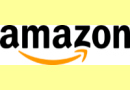Frank Update: 22 juli 2022 Leestijd 9 minuten Categorie: Internet & TV
Films, series, documentaires en tv-programma’s kijken we steeds vaker via een streamingdienst. Voorheen werd dit nog veel bekeken op de smartphone, tablet of computer omdat streaming naar de gewone tv lastig was. Tegenwoordig zijn hiervoor steeds meer mogelijkheden die ook nog eens steeds makkelijker worden in gebruik. We bespreken in dit artikel zes manieren om video of audio te streamen naar je tv. Er zullen er vast meer zijn, maar deze zes zijn de meest gebruikte en de moeite waard om je in te verdiepen. We bespreken deze zes opties om te streamen naar tv in een willekeurige volgorde.
Internet & TV vergelijkenWat is streamen?
Even beginnen bij het begin. Veel mensen zullen de term “streamen” vast al ergens hebben gehoord maar wat is het nu precies? We leggen het uit, omdat sommige mensen denken dat streamen een modieus woord is voor “downloaden”.
Beide begrippen hebben wel met elkaar te maken maar er zijn een paar grote verschillen. Bij downloaden kopieer je een bestand van een andere computer, bijvoorbeeld een webserver, naar je eigen computer. Het bestand staat daarna op jouw harde schijf of als bestand op je tablet.
Bij streamen gaat het doorgaans om audio of video bestanden. Die worden ergens op het internet aangeboden. Zo kun je bijvoorbeeld een film kijken via een streamingdienst. Als je op de film hebt geklikt wordt een stream opgezet. Het begint met wederom gegevens kopiëren van die server naar jouw computer. Na enige seconden zijn er al wat gegevens binnen en begint de film of muziek af te spelen. Eigenlijk is streamen dus het bekijken van de content terwijl je nog bezig bent de data binnen te halen. Na afloop van het bekijken of beluisteren heb je echter geen bestand binnen gehaald. Er blijft dus niets achter op je harde schijf na het streamen.
Daarnaast kun je ook live tv streamen, ofwel tv kijken via internet. Bijvoorbeeld via de tv-app van je provider of een dienst als NPO Plus, NLZiet, Canal Digitaal, Viaplay etc.
Maar wat zijn de mogelijkheden als je wilt streamen naar TV? We stellen ze aan je voor.
Apple TV: “Een uitgebreide optie”
Prijs: vanaf +/- € 200.
Als eerste noemen we hier een product van Apple, genaamd “Apple TV”. Het is geen flat screen TV zoals je misschien zou verwachten. Het is een klein, mooi design kastje (typisch Apple!) dat dienst doet als mediaspeler en dat je aansluit op je TV. In dit kastje, wat eigenlijk een minicomputer is, zit een degelijke processor die geoptimaliseerd is voor streamingdiensten. Op deze manier kun je streamen naar TV met behulp van Apple Airplay. (het Wi-Fi protocol van Apple)
Je kunt op de Apple TV instellen welke streamingdienst je wenst te gebruiken, bijvoorbeeld Netflix of YouTube. Vervolgens haal je die content binnen rechtstreeks vanaf het internet. Dit apparaat zorgt ervoor dat alle verschillende bestandsformaten herkend worden en vlotjes op je TV afgespeeld worden. De bediening van deze Apple TV gebeurt via een iPhone, iPad, iMac of de meegeleverde afstandsbediening. Als je meteen de scherpste beelden in huis wilt halen, overweeg dan om meteen een Apple TV 4K aan te schaffen. Die zijn uiteraard iets duurder, ongeveer €200,00, maar 4K Televisie begint nu echt door te breken. Als je al een 4K televisie hebt is de keuze snel gemaakt.
Standaard beschikt de Apple TV over een opslagcapaciteit van 32 GB. Ruim voldoende voor een paar speelfilms, maar je kunt dit relatief eenvoudig én goedkoop uitbreiden naar 64GB. De films in 4K formaat nemen echter fors meer geheugen in beslag.
Apple heeft ook een eigen streamingdienst voor films en series onder de naam Apple TV+. Voor het gebruik van het apparaat Apple TV is het niet verplicht om een abonnement hierop af te sluiten een abonnement af te sluiten, maar wellicht wel interessant want het abonnement is met €4,99 * per maand relatief goedkoop. Bij aanschaf van een Apple TV krijg je overigens 3 maanden gratis* Apple TV+.
* Dit tarief en aanbod zagen wij in juli 2022.

Apple TV 4K met afstandsbediening.
Google TV en Chromecast: “de populairste optie”
Prijs: vanaf +/- € 40.
De Google Chromecast is alom een bekend apparaat en ook al jaren één van de populairste opties om te streamen naar tv. Sinds 2022 is er een nieuwe versie van de Chromecast verkrijgbaar, namelijk de Chromecast met Google TV. Deze toevoeging maakt de Chromecast een nog interessanter apparaatje dat hierdoor nog makkelijker is in gebruik!
Overigens is de Chromecast ook nog steeds verkrijgbaar in een versie zonder Google TV.
Wat doet de Chromecast precies?
Laten we eerst uitleggen wat de Chromecast precies doet. De Chromecast zorgt ervoor dat je films en muziek vanaf je smartphone, tablet. Dit geldt voor alle apps die ondersteuning voor de Chromecast hebben. YouTube, Netflix, NPO Plus, Videoland en NLZiet zijn de bekendste. Het werkt als volgt. Je opent op je smartphone de gewenste app. Als deze Chromecast ondersteunt en er wordt een Chromecast gevonden op jouw netwerk, dan verschijnt er een speciaal icoontje, hiermee geef je de opdracht om het beeld en geluid te streamen naar je tv. Vervolgens wordt alles rechtstreeks gestreamd vanaf het internet naar de tv. De smartphone of tablet gebruik je dan alleen nog voor de bediening.
Wat voegt Google TV hieraan toe?
Een Chromecast met Google TV is net als de Apple TV geen compleet flatscreen toestel, maar een mediaspeler waar apps als YouTube en Netflix op zijn geïnstalleerd en waarop je zelf andere geschikte apps kan installeren, zoals NLZiet, Ziggo of KPN. Ook de app voor streamingdienst Apple TV+ is beschikbaar op dit apparaat van de concurrent. Google TV is feitelijk Android TV, dus alle apps voor Android TV kunnen geïnstalleerd worden. Het voordeel hiervan is dat je dan direct het aanbod van deze apps kunt selecteren en bekijken zonder dat je hierbij nog je telefoon of tablet nodig hebt. Voor de bediening wordt bij het apparaatje een afstandsbediening meegeleverd waarmee je supereenvoudig door de apps en het aanbod heen bladert. Ook kun je via Google TV films huren of kopen uit de catalogus van Google zelf.
Een Chromecast zonder Google TV kost ongeveer 40 euro. Mét Google TV kost het apparaat ongeveer 70 euro, dan heb je ook direct 4K kwaliteit.

Google Chromecast met Google TV en afstandsbediening.
Miracast: “een interessante mogelijkheid”
Prijs: vanaf +/- € 20.
Een techniek die helemaal gebruik maakt van Wi-Fi is Miracast. Dus in plaats van te kiezen voor een bedrade oplossing waarbij alles via UTP kabels en routers verloopt, wordt er met Miracast een directe verbinding opgezet tussen je TV en bijvoorbeeld een smartphone of tablet. Je kunt het een beetje vergelijken met Bluetooth, alleen de snelheid die met dit apparaat bereikt wordt is geweldig. Ruim voldoende om zelfs 4K films probleemloos te kunnen streamen naar TV.
Miracast wordt ook regelmatig gebruikt om draadloos het beeld van je laptop of desktop pc naar een TV scherm te kopiëren (dupliceren). Dit kan handig zijn bij presentaties of iets dergelijks, maar natuurlijk ook als je gewoon een leuke film wilt streamen.
Als je een computer hebt met Windows 8.1 of hoger dan wordt Miracast automatisch ondersteund. Als je een Android telefoon hebt, moet je even iets downloaden. Heb je een televisie die geen Miracast ondersteunt? Geen probleem! Voor ongeveer €35,00 koop je een HDMI dongle die je in een vrije HDMI poort op je TV prikt. Streamen is zo ongeveer het enige wat deze dongle doet. Verwacht geen uitgebreide functies, maar streamen naar TV is ook het enige wat wij willen doen. We hebben gezien dat de installatie, voor zover je van een installatie kunt spreken, van Miracast erg meevalt. Miracast is wat ons betreft een interessante mogelijkheid.

Miracast dongel
Amazon Fire TV-stick: “een veelzijdige keuze”
Prijs: vanaf +/- € 80.
Ook Amazon kon uiteraard niet achterblijven in deze competitie binnen de streamingwereld om te streamen naar TV. Het antwoord van Amazon: de Amazon Fire TV stick. Het is een HDMI dongle die de gebruikers ontzettend veel te bieden heeft. Je hebt wel een HD Televisie nodig, maar wie heeft dat tegenwoordig nu niet? De streamingdienst van Amazon zorgt ervoor dat je eenvoudig toegang hebt tot films, muziek, foto’s en allerlei streamingdiensten. Daarnaast heb je via apps ook toegang tot games. Gamen doe je vervolgens gewoon met je Amazon Fire TV-stick afstandsbediening.
En dat allemaal met behulp van een kleine HDMI stick die je gewoon in je TV plugt. Je kunt je film wensen kenbaar maken via de spraakbesturing van Amazon Alexa.
De Amazon Fire TV-stick is een directe concurrent van Google Chromecast. Hiermee wordt de concurrentie tussen de streamingdiensten wereldwijd steeds groter. Het geeft aan dat streaming een enorme groeimarkt is waar veel geld te verdienen valt.
Overigens heeft Amazon ook een eigen streamingdienst onder de naam Amazon Prime, welke ook in Nederland beschikbaar is. Het abonnement kost slechts € 2,99 per maand (check in juli 2022) en daarmee geniet je tegelijkertijd ook van de Prime voordelen in de Amazon webshop, zoals snellere en gratis bezorging. Voor Amazon Prime heb je niet exclusief een Fire TV-stick nodig, je kunt het ook kijken via de andere streaming opties.

Amazon Fire TV-stick
Interactieve TV : “gewoon via de mediabox”
In eerste Jaren na de introductie van Netflix zagen de providers het nogal een grote bedreiging voor hun eigen TV-diensten. Op de mediaboxen werd de app van Netflix dan ook bewust niet aangeboden of werd geblokkeerd.
De laatste Jaren zien steeds meer providers dat de populariteit van Netflix desondanks niet te stuiten is en is men blijkbaar tot het besef gekomen dat de concurrent misschien beter omarmt kan worden, ook voor de eigen klanttevredenheid.
Tegenwoordig kun je daarom bij de meeste providers, waaronder ook Ziggo en KPN, gewoon Netflix kijken via de interactieve TV mediabox van de provider. Je hebt dan dus geen apart apparaatje zoals een Chromecast meer nodig. Het enige wat je nodig hebt is een Netflix abonnement die je zelf via de Netflix website afsluit en vervolgens log je met de inloggegevens hiervoor in op de app van de ontvanger voor de digitale televisie. Hoe dit precies moet verschilt per provider, maar is altijd heel eenvoudig.
Bij onder meer KPN kun je ook het Netflix abonnement afsluiten via KPN. Je bent dan niet goedkoper uit, maar het voordeel is dan wel dat de betaling via de provider loopt en je dus alles op één factuur hebt.
Het ligt in de verwachting dat de providers ook steeds meer apps van andere streamingdiensten beschikbaar gaan stellen, zoals Amazon Prime en Disney+.
De beste aanbiedingen met interactieve TV
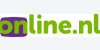
Alles in 1 100 Mb/s
100 MB internet
166 TV zenders (88 HD)
60,00 p/mnd
Extra voordeel:
eerste 6 maanden 38,00
p/mnd

Alles in 1 100 Mb/s
100 MB internet
79 TV zenders (58 HD)
50,50 p/mnd
Extra voordeel:
eerste 8 maanden 23,50
p/mnd
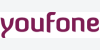
Alles in 1 100 Mb/s
100 MB internet
46 TV zenders (29 HD)
46,00 p/mnd
Extra voordeel:
eerste 6 maanden 23,00
p/mnd
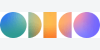
Alles in 1 Glasvezel 400 Mb/s
400 MB internet
67 TV zenders (58 HD)
67,50 p/mnd
Extra voordeel:
eerste 8 maanden 32,50
p/mnd
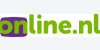
Internet en TV 100 Mb/s
100 MB internet
166 TV zenders (88 HD)
57,50 p/mnd
Extra voordeel:
eerste 6 maanden 35,50
p/mnd
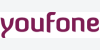
Internet & TV 100 Mb/s
100 MB internet
46 TV zenders (29 HD)
41,00 p/mnd
Extra voordeel:
eerste 6 maanden 20,50
p/mnd

Standaard Internet en TV 100 Mb/s
100 MB internet
79 TV zenders (58 HD)
49,50 p/mnd
Extra voordeel:
eerste 8 maanden 22,50
p/mnd
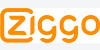
Internet Wifi middel & TV
400 MB internet
80 TV zenders (69 HD)
61,50 p/mnd
Extra voordeel:
eerste 6 maanden 30,75
p/mnd

Standaard Internet en Bellen 100 Mb/s
100 MB internet
35,50 p/mnd
Extra voordeel:
eerste 8 maanden 18,50
p/mnd
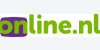
Internet 100 Mb/s en Bellen
100 MB internet
50,50 p/mnd
Extra voordeel:
eerste 6 maanden 30,50
p/mnd
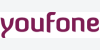
Internet en bellen 100 Mbps
100 MB internet
36,50 p/mnd
Extra voordeel:
eerste 6 maanden 18,25
p/mnd

Glasvezel Internet 1000 Mbit/s & Bellen
1000 MB internet
54,50 p/mnd
Extra voordeel:
eerste 6 maanden 28,25
p/mnd
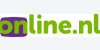
Internet 100 Mb/s
100 MB internet
48,00 p/mnd
Extra voordeel:
eerste 6 maanden 28,00
p/mnd

Standaard Internet 100 Mb/s
100 MB internet
34,50 p/mnd
Extra voordeel:
eerste 8 maanden 17,50
p/mnd
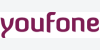
Glasvezel Internet 50 Mb/s
50 MB internet
40,00 p/mnd
Extra voordeel:
eerste 6 maanden 20,00
p/mnd
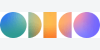
Glasvezel 400 Mb/s
400 MB internet
50,00 p/mnd
Extra voordeel:
eerste 8 maanden 30,00
p/mnd
Smart TV: “verder niets nodig”
We zouden het bijna vergeten maar ook onze Smart TV heeft vaak al streaming mogelijkheden aan boord. Misschien hebben we zelfs verder niets nodig? De meeste moderne tv’s die we nu kunnen kopen zijn vaak van het type smart TV. Het grote voordeel van een smart TV is dat je geen andere apparaten meer nodig hebt om te kunnen streamen naar TV. En dat is natuurlijk mooi meegenomen want we hebben al zoveel kastjes en afstandsbedieningen in huis. Het streamen naar TV gebeurt rechtstreeks vanaf het internet. Op je TV kun je kiezen uit verschillende apps. Elke streamingdienst heeft zijn eigen app. Soms is het mogelijk om nog extra apps te downloaden. Apps zoals YouTube, Netflix, NPO en videoland zijn bij de meeste Smart tv’s standaard geïnstalleerd. De bediening gaat nu niet via een app op je smartphone maar gewoon via de afstandsbediening van je televisie.
Een klein risico bij deze methode is dat TV leveranciers op een gegeven moment ophouden om de app bij te werken. Je krijgt dus geen updates meer, en het kan zelfs zo zijn dat na een tv update de app ineens verdwenen is. Op dat moment zul je dus op zoek moeten naar een alternatief. Dit is een probleem waar je met een externe mediaspeler niet zo snel tegenaan zult lopen.

Smart TV
DLNA: “alles al in huis”.
Prijs: vanaf +/- € 20.
Eigenlijk is DLNA een manier om bestanden te delen. DLNA (Plug ’n Play) wordt momenteel al door veel televisies ondersteund. Eigenlijk is het bedoeld voor lokaal te streamen naar TV. Dus streamingdiensten als Netflix en YouTube blijven hier even buiten beschouwing. Er zijn natuurlijk erg veel mensen die hun harde schijf vol hebben staan met muziek en films. Voor hen kan DLNA erg interessant zijn. Tijdens het streamen met de laptop of computer uiteraard aan staan. Het delen werkt via het thuisnetwerk. Dat kan zijn je Wi-Fi netwerk of gewoon via vaste bekabeling (UTP).
In het kort komt het erop neer dat je een film die op je computer staat met deze methode op je Tv-scherm zichtbaar kunt maken. Ik hoef je niet te vertellen dat DLNA er al enige tijd is. Het is een van de pioniers op het gebied van streaming. Om alles te laten werken moeten beide apparaten natuurlijk wel DLNA ondersteunen. Ook moeten ze aangesloten zijn op hetzelfde thuisnetwerk. Je kunt bijvoorbeeld gewoon je Windows Mediaplayer inzetten om de bestanden af te spelen.
Heeft bijvoorbeeld je televisie toevallig toch geen ondersteuning voor DLNA dan is dat snel op te lossen. Je koopt voor ongeveer €30,00 al een dongle of adapter en je bent klaar om te streamen naar TV. Er zijn zelfs adapters op de markt die DLNA en Miracast beiden ondersteunen, omdat beide technieken toch wel erg veel op elkaar lijken. Deze adapters kosten rond de €50,00.
Noteer van je laptop en je TV het merk en modelnummer en zoek op internet de specificaties van het apparaat erbij. Daar kun je zien of jouw toestel DLNA ondersteund. Mocht dit zo zijn dan moet het vaak nog ingeschakeld worden. Ook voor Windows 10 is er een methode om “mediastreaming” te activeren.
Wat is de beste keuze?
Het is vaak onze persoonlijke voorkeur en budget wat onze keuze bepaalt. We hebben een aantal interessante streaming mogelijkheden besproken. Van apparaten met zeer beperkte no-nonsense mogelijkheden, tot uitgebreide streaming devices. De mogelijkheden waar Apple en Amazon mee komen zijn erg uitgebreid. Chromecast is eenvoudig en snel inzetbaar en populair bij miljoenen. DLNA is iets wat je meteen kunt inzetten omdat je waarschijnlijk alles al in huis hebt. Maar vergeet ook niet dan wellicht je smart TV of de interactieve TV mediabox gewoon als gereed zijn voor de meeste streamingdiensten!
Kies de juiste provider
Voor streaming hoef je niet per se de allersnelste internetverbinding te hebben. In principe is een snelheid vanaf 20 MB al voldoende om bijvoorbeeld Netflix of YouTube goed te kunnen bekijken. Als er tegelijkertijd twee of meer verschillende streams over dezelfde verbinding moeten kunnen gaan, bijvoorbeeld voor huisgenoten, dan is een wat snellere verbinding wel aan te raden.
Daarnaast is het wel belangrijk dat je verbinding stabiel is. Als deze regelmatig hapert, dan zal je dit ook niet bij het streamen, het kijken van bijvoorbeeld een film wordt dan steeds onderbroken met de melding “loading”.
Wellicht wil je een provider kiezen die interactieve televisie aanbiedt waarbij je ook direct streamingdiensten kunt bekijken via de mediabox van de provider?
Vergelijk alle providers hier op onze website. Vul hieronder je postcode en huisnummer is en zie direct wat de mogelijkheden zijn op jouw adres.
Over de auteur

Frank Venendaal
Frank is een expert op het gebied van computers, internetverbindingen en telefonie. Als techblogger schrijft hij artikelen voor diverse websites, waaronder ook KiesZeker.
Tags
- Canal Digitaal
- Ziggo
- KPN
Gerelateerde artikelen

KPN kan glasvezel nog sneller uitrollen dankzij pensioenfonds ABP
Eric 26 maart 2021
Enkele maanden geleden kondigde KPN al aan flink te gaan investeren in het aanleggen van glasvezel. Dit krijgt nu nog een extra boost doordat Nederlands grootste pensioenfonds ABP mee gaat investeren in de aanleg van glasvezelnetwerken. Samen zullen ABP en KPN nog 1 miljard euro extra investeren.

Vrije modemkeuze is nu een recht, maar wat heb je eraan?
Frank 25 maart 2022
Als je klant wordt van een internetprovider voor vast internet thuis, eventueel met tv en telefoon, dan krijg je vrijwel altijd een modem van de provider toegestuurd, die je bij soms ook verplicht was om te gebruiken. Sinds begin dit jaar heb je echter bij alle providers het recht om een eigen modem te gebruiken.

Het glasvezel- en kabelnetwerk van Rekam overgenomen door DELTA Fiber
Frank 5 februari 2021
Het Zeeuwse DELTA Fiber heeft er met de overname van Rekam in één klap 50.000 aansluitingen bij in de regio Midden-Holland. Hiermee breidt DELTA zijn netwerk van hoofdzakelijk glasvezel verder uit in Nederland. Dit lijkt voornamelijk een strategische zet richting KPN.

Zal ik overstappen naar glasvezel of voldoet mijn huidige aansluiting?
Eric 14 december 2023
Op dit moment wordt er glasvezel aangelegd in mijn wijk. Deze ontwikkeling creëert vragen bij de bewoners, zoals: "Moeten we overstappen naar glasvezel of is onze huidige aansluiting goed genoeg?" Dit is een relevante vraag, gezien onze steeds groeiende behoefte aan snelle en betrouwbare internetverbindingen.